Jak wykonać kopię zapasową Androida / oprogramowania układowego?
Do obsługi komputerów potrzebuje wymaganego oprogramowania systemowego o nazwie System operacyjny. W skrócie jest znany jako OS. Systemy operacyjne dla komputerów stacjonarnych, laptopów i serwerów to Windows, Mac OS X i Linux. Więc to to samo, co telefon i tablet. Najważniejsze przykłady dotyczące systemu operacyjnego to Android, Apple iOS, Windows Phone 7, Blackberry OS, HP/Palm Web OS itp.
System operacyjny musi również sprawić, że wszystkie nowe produkty elektroniczne, takie jak telewizory cyfrowe, kuchenki mikrofalowe, będą funkcjonalne. Załaduj system operacyjny (system operacyjny) i uruchom go w określony sposób, w określony sposób, znany nam jako ROM.
- Część 1. Co to jest ROM z systemem Android?
- Część 2. Co to jest oprogramowanie układowe Androida?
- Część 3. Jak wykonać kopię zapasową pamięci ROM w systemie Android
- Część 4. Utwórz kopię zapasową oprogramowania układowego Androida / zapasowej pamięci ROM na PC
- Część 5. Utwórz kopię zapasową danych Androida na PC
Część 1. Co to jest ROM z systemem Android?
Technicznie rzecz biorąc, ROM oznacza pamięć tylko do odczytu. Wskazuje pamięć wewnętrzną lub pamięć urządzenia, które rezerwuje instrukcję systemu operacyjnego. Podczas prostej operacji nigdy nie wymaga żadnych modyfikacji. Dzieje się tak, ponieważ wszystkie instrukcje są przechowywane w pliku pamięci tylko do odczytu.
Jest to funkcja jednokrotnego zapisu na CD lub DVD, której nikt nie może zmienić. Jeśli się zmieniły, urządzenie zachowuje się jak awaria.
Kontrastuje z dyskami twardymi, dyskami półprzewodnikowymi i zwykłymi dyskami stanowymi lub zwykłymi urządzeniami pamięci flash, które mają dostęp do obszaru pamięci, uzyskują pliki systemu operacyjnego za pośrednictwem komputerów osobistych, które umożliwiają pełny odczyt i zapis.
Część 2. Co to jest oprogramowanie układowe Androida?
Omawiany przez nas system operacyjny ROM (pamięć tylko do odczytu) jest również znany jako oprogramowanie układowe. Za pośrednictwem urządzenia mają dostęp do użytkowników bez jakiejkolwiek modyfikacji i pozostają nieugięci. Dlatego jest znany jako oprogramowanie układowe.
- Istnieje możliwość modyfikacji oprogramowania, ale nie jest to łatwe w użyciu.
- Niektóre urządzenia są używane jako zestaw pamięci jako tylko do odczytu przez ochronę oprogramowania, a niektóre urządzenia wykorzystują specjalistyczny sprzęt.
- Tylko do odczytu ochrona oprogramowania może usunąć lub nadpisać bez pomocy specjalistycznego sprzętu.
- Odbywa się to tylko przy użyciu oprogramowania napisanego w tym celu i często nie wymaga połączenia z komputerem.
Tak więc system operacyjny i oprogramowanie układowe są tym samym i mogą używać dowolnego z nich do takich urządzeń.
Część 3. Jak wykonać kopię zapasową pamięci ROM w systemie Android
Krok 1. Bezpiecznie zrootuj urządzenie z Androidem i uruchom stronę ClockWorkMod Recovery.
Krok 2. Przed rozpoczęciem należy sprawdzić, czy Twoje urządzenie obsługuje, czy nie, zgodnie z listą telefonów komórkowych.
Krok 3. Przejdź do Google Play i wyszukaj Menedżera ROM.
Krok 4. Zainstaluj go.
Krok 5. Uruchom Menedżera ROM.
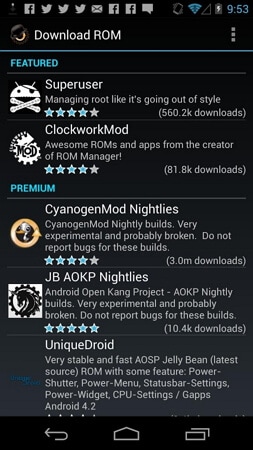
Krok 6. Wybierz opcję ‘Flash ClockWorkMod Recovery’.
Krok 7. Postępuj zgodnie z podpowiedziami, wybierz „Backup Current ROM”.
Krok 8. Po zakończeniu tworzenia kopii zapasowej uruchom ponownie urządzenie z Androidem.
Krok 9. Teraz musisz to przywrócić. Otwórz aplikację ponownie i wybierz „Zarządzaj i przywracaj kopię zapasową”, a następnie przywróć.
Krok 10. Otrzymasz nowy system operacyjny po ponownym uruchomieniu urządzenia.
Część 4. Utwórz kopię zapasową oprogramowania układowego Androida / zapasowej pamięci ROM na PC
Możesz wykonać kopię zapasową pamięci ROM na swoim urządzeniu z Androidem za pomocą Kies i zapisać bieżącą pamięć ROM na swoim urządzeniu z Androidem.
Przed wykonaniem kopii zapasowej potrzebujesz dwóch rzeczy:
- aplikacja komputerowa kies. (Zainstalowany w komputerze)
- Oprogramowanie układowe. (Zaktualizowana wersja)
Teraz powinieneś wykonać następujące kroki:
Krok 1. Przeglądaj Eksploratora Windows (na komputerze), włącz ukryte foldery, pliki i dyski.
Krok 2. Podłącz urządzenie z Androidem do komputera. Następnie zostanie rozpoznany przez kies, a kies pobierze wszystkie pliki najnowszego oprogramowania.
Krok 3. Wszystkie pobierane pliki zostaną załadowane w tmp******. temp (*=niektóre litery i cyfry) nazwany plik w katalogu tymczasowym komputera.
Krok 4. Otwórz run i wpisz temp i kliknij OK. Plik tymczasowy pojawi się w nowym oknie.
Krok 5. Kończąc pobieranie w Kies, zlokalizuj temp*******.temp z nazwą folderu, rozszerzeniem folderu zip w oknie plików tymczasowych, które wcześniej otworzyłeś.
Krok 6. Oznacza to, że aktualizacja oprogramowania zaczyna się w Kies.
Krok 7. Po zlokalizowaniu skopiuj wszystkie pliki z urządzenia z Androidem przed zakończeniem aktualizacji oprogramowania układowego, w przeciwnym razie plik zniknie.
Tak więc podchodzisz do sukcesu.
Część 5. Utwórz kopię zapasową danych Androida na PC
Oprogramowanie układowe to najkrótsza pamięć telefonów, która bezpiecznie przechowuje dane telefonu. Ale żeby to dobrze działać i uniknąć wszelkiego rodzaju utraty systemu, potrzebuje jakiegoś unikalnego programu. DrFoneTool – Kopia zapasowa telefonu (Android) jest zawsze gotowy do udostępnienia tego typu obiektów do przechowywania danych Twojego telefonu komórkowego. Rom jest bezpieczniejszy, jeśli utworzono kopię zapasową za pomocą DrFoneTool – Kopia zapasowa telefonu (Android). Ma absolutnie urodę w czasach ryzyka. W rzeczywistości działa dobrze w czasie bezpieczeństwa, którego potrzebuje. Ma kilka lepszych opcji, aby Twój telefon był tak bezpieczny po ponownym uruchomieniu.
Aby praktycznie wykonać kopię zapasową danych Androida na komputerze, wykonaj następujące proste czynności:
Krok 1. Przede wszystkim musisz pobrać i zainstalować DrFoneTool na swoim Windows lub Mac. Podłącz Androida do komputera i uruchom oprogramowanie. Twoje urządzenie zostanie rozpoznane i pojawi się główny interfejs DrFoneTool.

Krok 2. Kliknij Kopia zapasowa telefonu w oknie głównym. Na twoim Androidzie może pojawić się okno dialogowe z prośbą o potwierdzenie aktywacji debugowania USB. Po prostu dotknij „OK”, aby potwierdzić w tym przypadku.
Krok 3. Kliknij „Kopia zapasowa”, aby narzędzie do uruchamiania kopii zapasowej danych Androida. Możliwe, że za pomocą tego narzędzia utworzyłeś kopię zapasową niektórych danych. Jeśli to prawda, po prostu kliknij „Wyświetl historię kopii zapasowych”, aby zobaczyć, co zostało zarchiwizowane. Pomaga to określić, jakie ważne pliki są nowe.

Krok 4. Spośród typów plików wybierz wszystkie, których kopię zapasową chcesz utworzyć. Następnie określ ścieżkę kopii zapasowej na komputerze i kliknij „Kopia zapasowa”, aby rozpocząć proces tworzenia kopii zapasowej systemu Android.

Przewodnik wideo: Jak wykonać kopię zapasową danych Androida na PC
Ostatnie Artykuły: